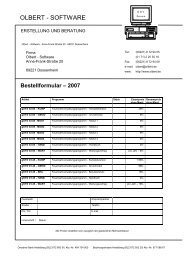- Seite 1 und 2:
OLBERT - SOFTWARE gSYS B E N U T Z
- Seite 3 und 4:
Inhaltsverzeichnis 1. Einleitung ..
- Seite 5 und 6:
9.12.1. Lehrgang ändern ..........
- Seite 7 und 8:
10.10.13.3. Gesamt-Liste ..........
- Seite 9 und 10:
13.3.5. Personalliste drucken .....
- Seite 11 und 12:
18.1. Vorarbeiten mit dem Windows-E
- Seite 13 und 14:
1. Einleitung 1.1 Aufbau der Progra
- Seite 15 und 16:
Beim Rückladen einer Datensicherun
- Seite 17 und 18:
2.2. Neuinstallation von CD-ROM Abb
- Seite 19 und 20:
Abb. 2.2.6 Anschrift der Feuerwehr.
- Seite 21 und 22:
Abb.2.2.9 Betätigen Sie den OK-But
- Seite 23 und 24:
Abb. 2.3.2: Datenbankverzeichnis In
- Seite 25 und 26:
3. Programmstart und Handhabung 3.1
- Seite 27 und 28: 4.3. Bedienelemente Die Bedieneleme
- Seite 29 und 30: 5. Beenden von gSYS Um gSYS zu been
- Seite 31 und 32: Abb. 6.1.2: Farb-und Font Einstellu
- Seite 33 und 34: 7. Umgang mit Fenstern In diesem Ka
- Seite 35 und 36: 7.3. das Nachrichtenfenster Abb. 7.
- Seite 37 und 38: Abb. 7.7:1. Arbeiten mit mehreren F
- Seite 39 und 40: 7.8.1.2. Straßennamen Abb. 7.8.2.
- Seite 41 und 42: Abb. 7.8.3. Datums- Datenfelder Ach
- Seite 43 und 44: Abb. 8.1. Adressdaten 8.1. Suchen B
- Seite 45 und 46: 8.2. Ändern Probieren Sie verschie
- Seite 47 und 48: 8.4. Änderungen verwerfen Wenn Sie
- Seite 49 und 50: 9. Konstantenverwaltung Bevor Sie m
- Seite 51 und 52: 9.2. Abteilungen (Programmverwalter
- Seite 53 und 54: 9.4. Empfängeranschrift für Lande
- Seite 55 und 56: Beachten Sie bitte, dass sich die v
- Seite 57 und 58: 9.12.1. Lehrgang ändern Abb. 9.12.
- Seite 59 und 60: 9.15. Selektionsgruppen (Programmve
- Seite 61 und 62: 9.15.4. Zuordnung einer Selektionsg
- Seite 63 und 64: 9.16.1. Rechnungsadresse (Programmv
- Seite 65 und 66: 9.16.3. Konstanten - Kostenbescheid
- Seite 67 und 68: 9.16.5. VRS - Sätze (Programmverwa
- Seite 69 und 70: Abb. 9.16.6.2: EinsatzabrechnungBuc
- Seite 71 und 72: 9.17. Einsatztransfer (Programmverw
- Seite 73 und 74: Abb. 10.1.1: Eingabemaske Personals
- Seite 75 und 76: Abb. 10.1.1.2: Blättern im Datenbe
- Seite 77: Abb. 10.1.3.1 Suchmaske Durch Einga
- Seite 81 und 82: 10.2.2. Bearbeiten Abb. 10.2.2 Atem
- Seite 83 und 84: 10.2.4. Ergebnis gSYS greift beim A
- Seite 85 und 86: 10.3. Taucher 10.4. Höhenrettung 1
- Seite 87 und 88: Diese Datenfelder werden zur Einsat
- Seite 89 und 90: 10.6.4. Beladung Abb. 10.6.4.1 Eing
- Seite 91 und 92: 10.6.5. Ausstattung Der Unterschied
- Seite 93 und 94: 10.7.1. Ordnungsnummerdatei gSYS be
- Seite 95 und 96: 10.7.2. Geräteartdatei ("NEUEINGAB
- Seite 97 und 98: 10.7.4. Inventar Abb. 10.7.4.1 Eing
- Seite 99 und 100: 10.7.5. Instandhaltung Abb. 10.7.5.
- Seite 101 und 102: 10.8.3. Bearbeiten 10.8.4. Drucken
- Seite 103 und 104: Abb. 10.9.2 Eingabefenster Meldeemp
- Seite 105 und 106: Der Button "INSTANDHALTUNG" ist wie
- Seite 107 und 108: Tragen Sie zuerst alle Ausrüstungs
- Seite 109 und 110: Als neue Buttons stehen Ihnen: •
- Seite 111 und 112: 10.10.6. Statusbefehle "Neue Ausrü
- Seite 113 und 114: 10.10.8. Statusbefehl "DRUCKEN" Üb
- Seite 115 und 116: 10.10.13. Listen 10.10.13.1. Kartei
- Seite 117 und 118: Abb. 10.11.1 Anmeldefenster FW - Ka
- Seite 119 und 120: Abb. 10.11.2.1 FW - Kasse Wirtschaf
- Seite 121 und 122: 10.11.4. Sachbuch bearbeiten Mit de
- Seite 123 und 124: 10.11.8. Passwort ändern Mit dem P
- Seite 125 und 126: Wählen Sie als nächstes über den
- Seite 127 und 128: 11.4. Dienstplan / Besuch Zur Über
- Seite 129 und 130:
11.4.1. Dienstplan / Besuch - DB-Pe
- Seite 131 und 132:
11.5. Dienstplan / Drucken Die Menu
- Seite 133 und 134:
Über den Statusbefehl "Neueingabe"
- Seite 135 und 136:
11.11. Standort / Kreislehrgang Im
- Seite 137 und 138:
11.11.3. Abschluß / Übernahme - S
- Seite 139 und 140:
5. Betätigen Sie abschließend den
- Seite 141 und 142:
12.3. Antrag - Gemeinde Im wesentli
- Seite 143 und 144:
13. Einsatzbericht gSYS bietet die
- Seite 145 und 146:
13.1.2. Federführende Abteilung W
- Seite 147 und 148:
Beenden Sie die Auswahl der Fahrzeu
- Seite 149 und 150:
In das Feld "VDA(DM)" (=Verdienstau
- Seite 151 und 152:
13.1.7. Anwesende andere Dienste De
- Seite 153 und 154:
13.1.12. Drucken des Einsatzbericht
- Seite 155 und 156:
13.3.3. Abrechnung für Gemeinde Se
- Seite 157 und 158:
Erklärungen der Datenfelder : Name
- Seite 159 und 160:
Der variable Kostenbescheid ist als
- Seite 161 und 162:
13.3.4.5. Datenübergabe an (K)ommu
- Seite 163 und 164:
13.3.7. Sammelliste Personal Hier k
- Seite 165 und 166:
13.3.9.1. Einsatz Soll-Liste es ers
- Seite 167 und 168:
13.3.9.4. Einsatz Nachweis-Liste Zu
- Seite 169 und 170:
Rundungen erfolgen nach dem Rundung
- Seite 171 und 172:
14.1.1. Eingabe eines Feuersicherhe
- Seite 173 und 174:
Abb. 14.1.2.3.: Eingabefenster Wach
- Seite 175 und 176:
14.2. FSW Nachbearbeiten ( Zeiten e
- Seite 177 und 178:
15.1. Inhalt Briefe Abb. 15.1.1: Te
- Seite 179 und 180:
15.1.5. Brief bearbeiten Abb. 15.1.
- Seite 181 und 182:
15.1.5.7. Texteingabe In dem Fenste
- Seite 183 und 184:
15.1.7. Serienbriefe Serienbriefe s
- Seite 185 und 186:
15.6. Selektion von Adressen Abb. 1
- Seite 187 und 188:
15.6.3.1. Selektion 15.6.3.2. Sorti
- Seite 189 und 190:
16. Statistik Die Grundauswahl "Sta
- Seite 191 und 192:
17.1. Systemparameter Abb. 17.1.1:
- Seite 193 und 194:
17.1.2. Briefe und Listen Unterschr
- Seite 195 und 196:
17.1.3. Formulareinstellungen Seite
- Seite 197 und 198:
17.2. Farb- und Fonteinstellungen A
- Seite 199 und 200:
17.3.1. Index 17.3.2. DB-Packen Abb
- Seite 201 und 202:
In der Praxis ist dies mit der "st
- Seite 203 und 204:
Abb. 17.5.2: Datenrücksicherung Ab
- Seite 205 und 206:
17.6. Passwort- und Benutzerverwalt
- Seite 207 und 208:
Der Begriff "Anwender" ist hierbei
- Seite 209 und 210:
17.6.3. Passwort ändern Abb. 17.6.
- Seite 211 und 212:
17.8. Datenübergabe an kSyS Abb. 1
- Seite 213 und 214:
18. Arbeiten mit mehreren gSyS - Da
- Seite 215 und 216:
18.3. Starten einer anderen gSyS-Ve
- Seite 217 und 218:
Abb. 18.3.1: Starten einer anderen
- Seite 219 und 220:
Abb. 19.1.2: Zugriffsverwaltung But
- Seite 221 und 222:
Abb. 19.2.2.: Zugriffsverwaltung Me
- Seite 223 und 224:
20.2. gSYS.INI - DOS-Version „GSY
- Seite 225 und 226:
G25 = Anstatt dem G31-Modul kann er
- Seite 227 und 228:
20.3. Spezielle Parameter der gSyS-
- Seite 229 und 230:
[Termine] TerminErinnerung= YES = B
- Seite 231 und 232:
20.4.2. Speicherverwaltung GSYS ver
- Seite 233 und 234:
20.5. Optimierungsvorschläge beim
- Seite 235 und 236:
20.7. Dateiauswertung mit LISTE VAR
- Seite 237 und 238:
Gehen Sie wie folgt vor: 1. Wählen
- Seite 239 und 240:
20.8. Variable Briefe In gSYS sind
- Seite 241 und 242:
20.8.2. Formatierung bei Einsatzber
- Seite 243 und 244:
%49 Fahrzeug 10 %50 Fahrzeug 11 %51
- Seite 245 und 246:
21. Tips und Tricks Mit einem Doppe
- Seite 247 und 248:
Abb. 22.1.1: Eingabefenster Persona
- Seite 249 und 250:
In dieser Maske werden Ihnen jetzt
- Seite 251 und 252:
das Auswahlfenster verlassen. Die D
- Seite 253:
Abb. 23.3. Umstellung auf die neue